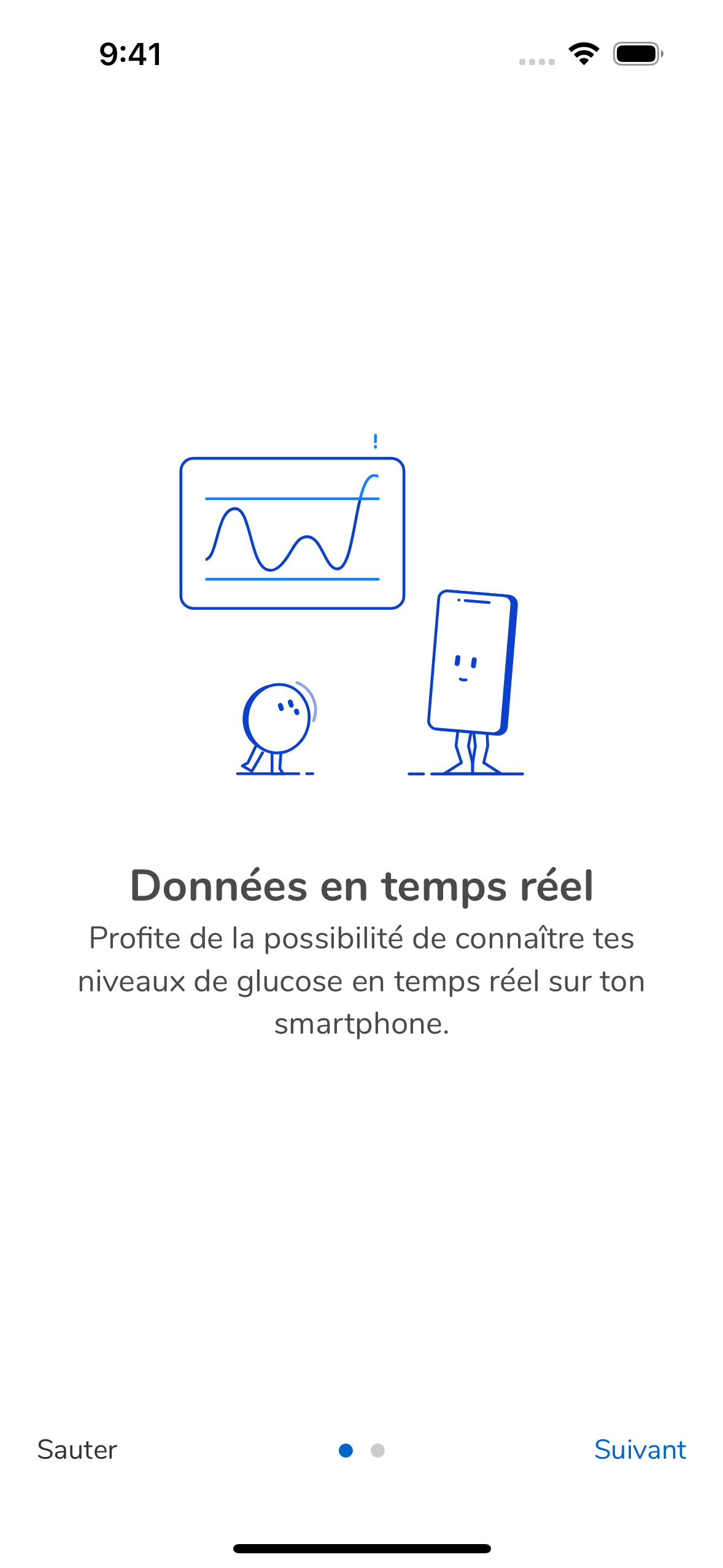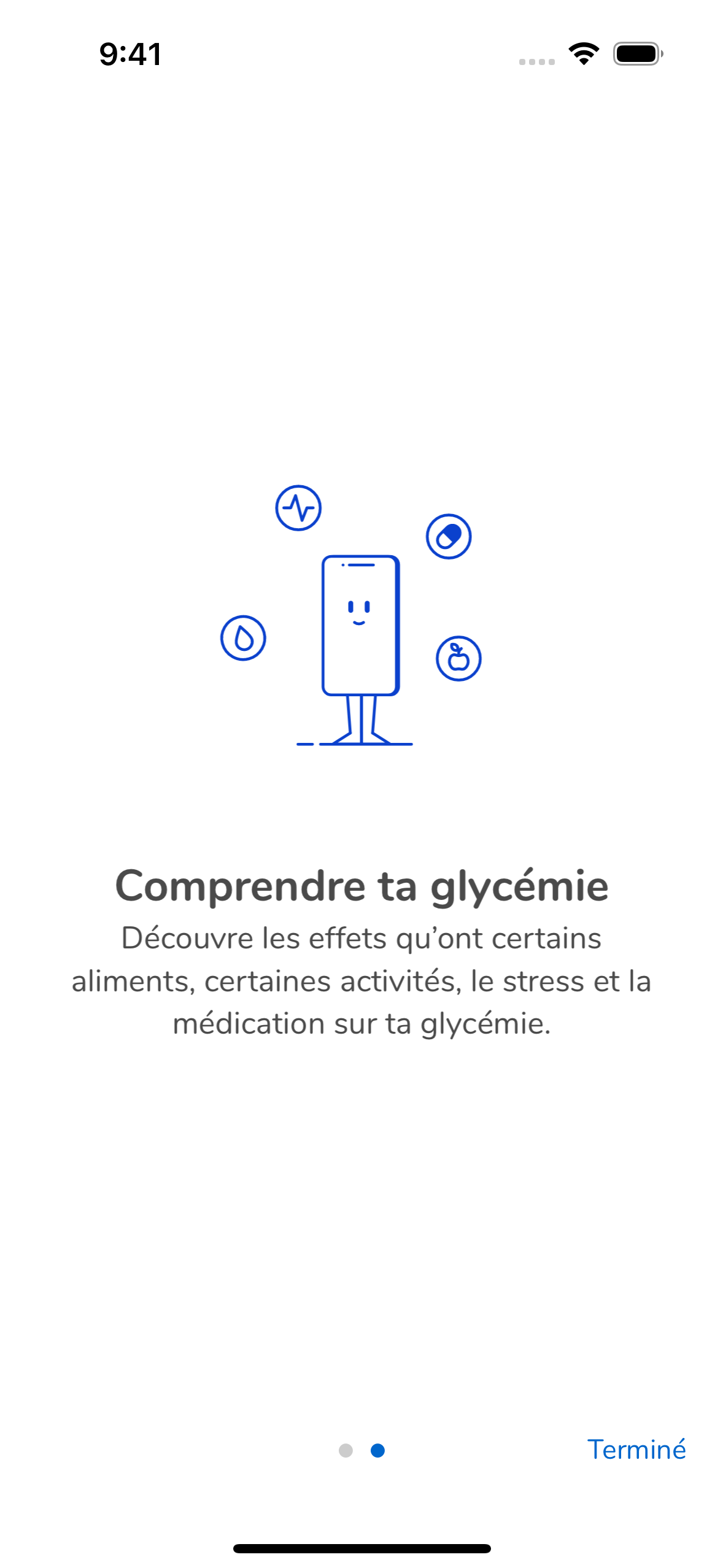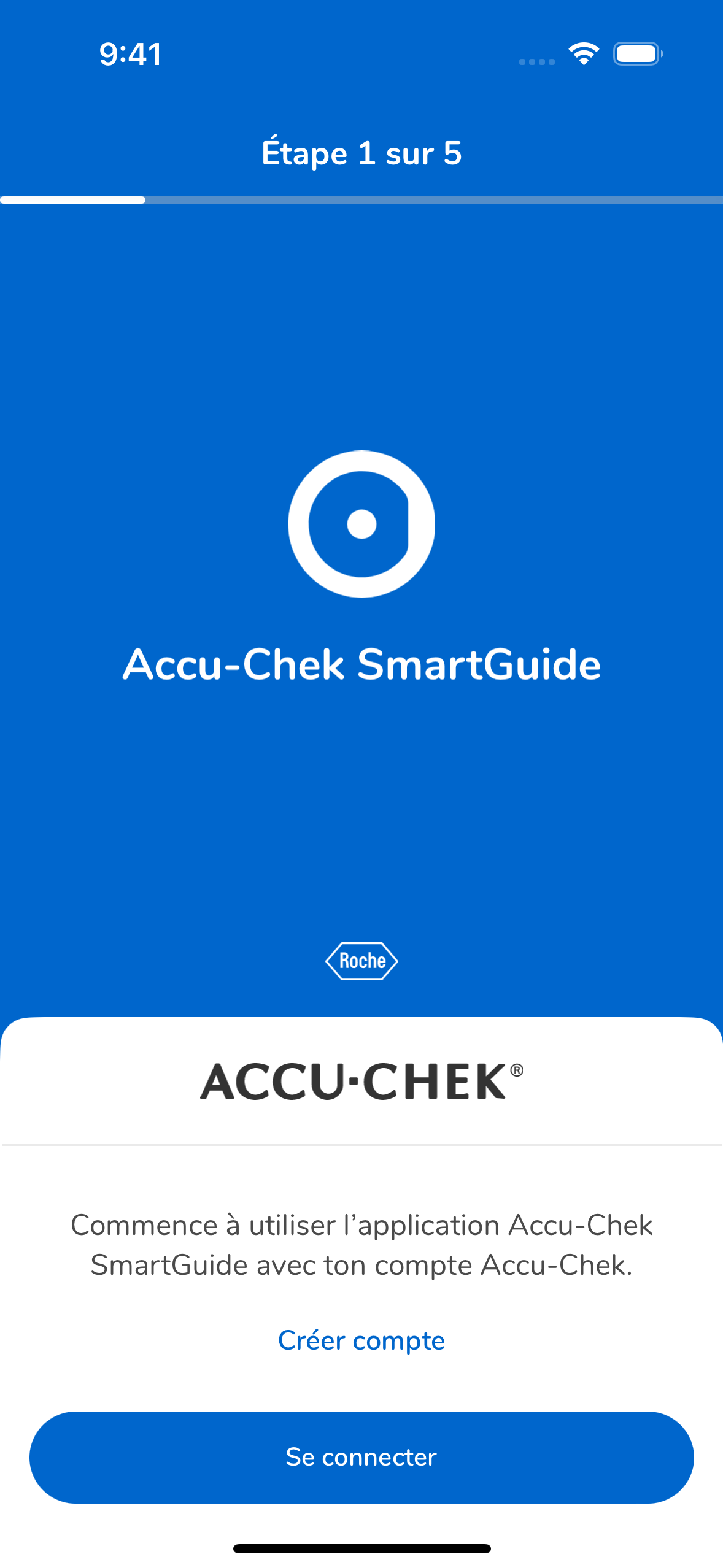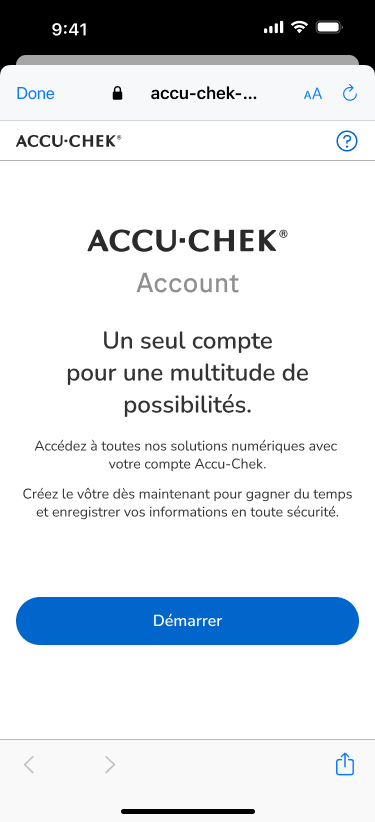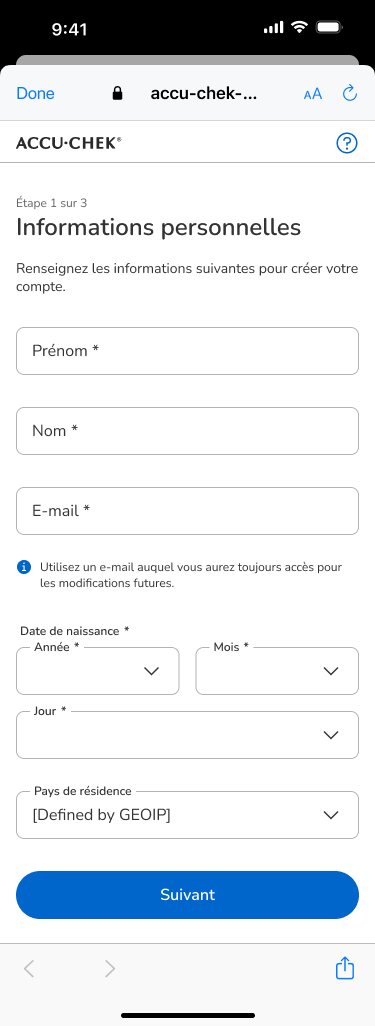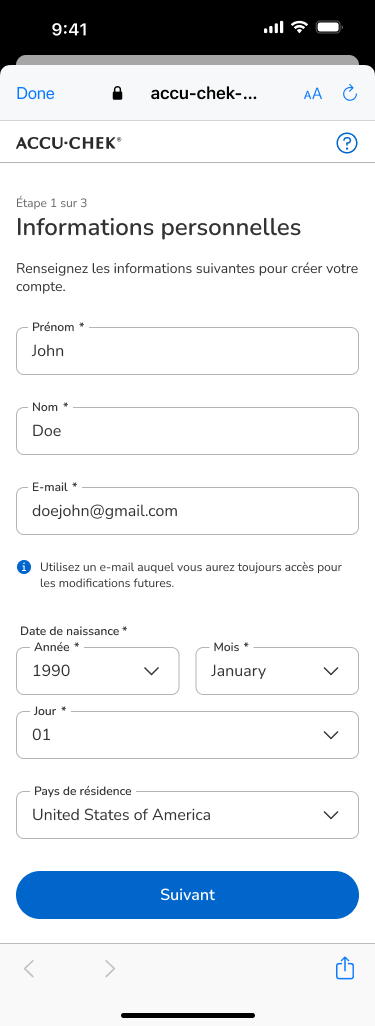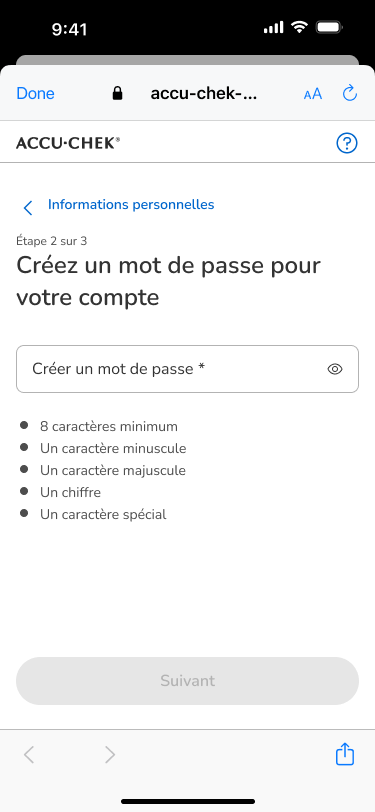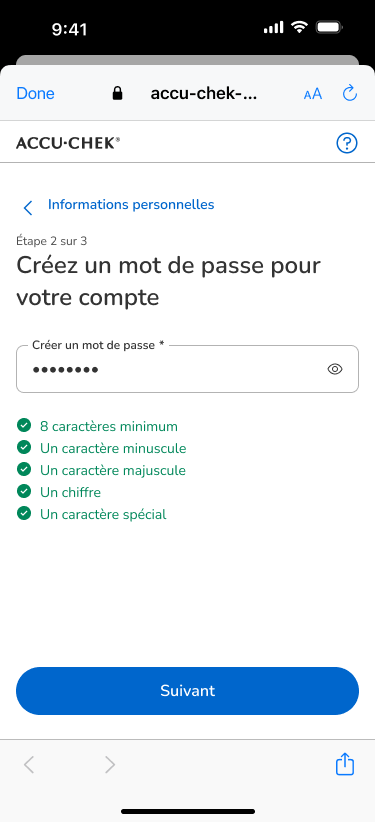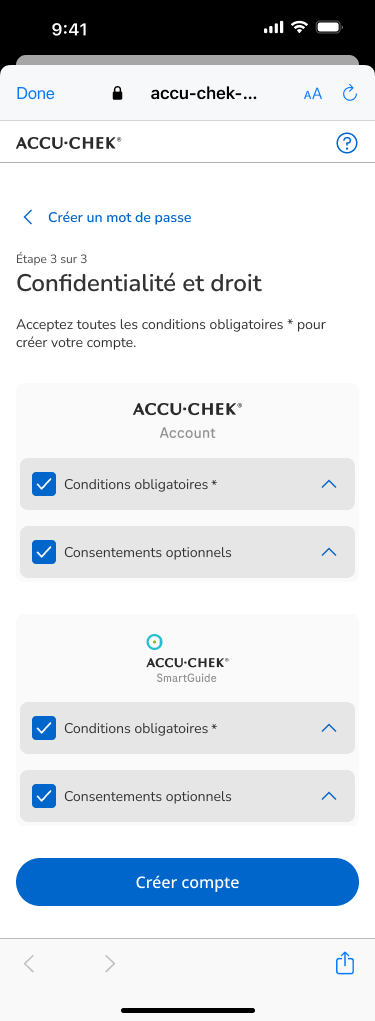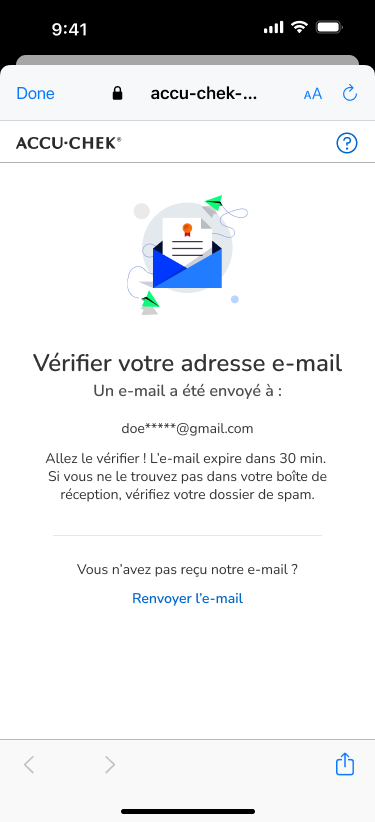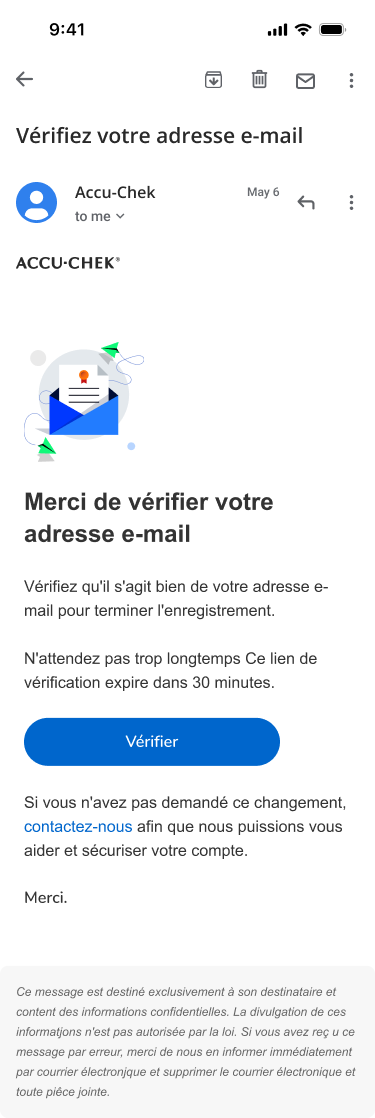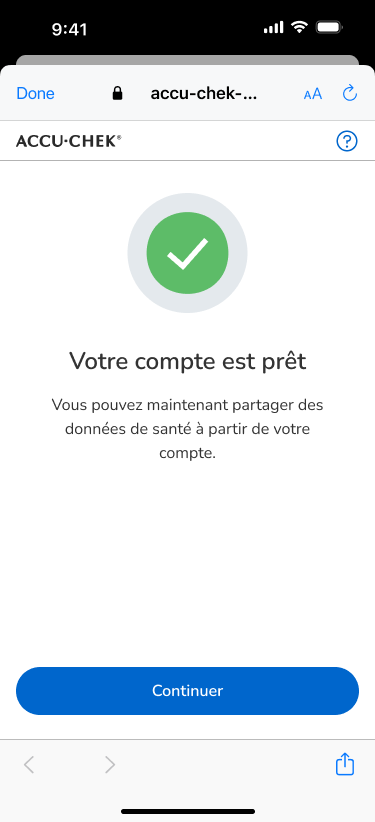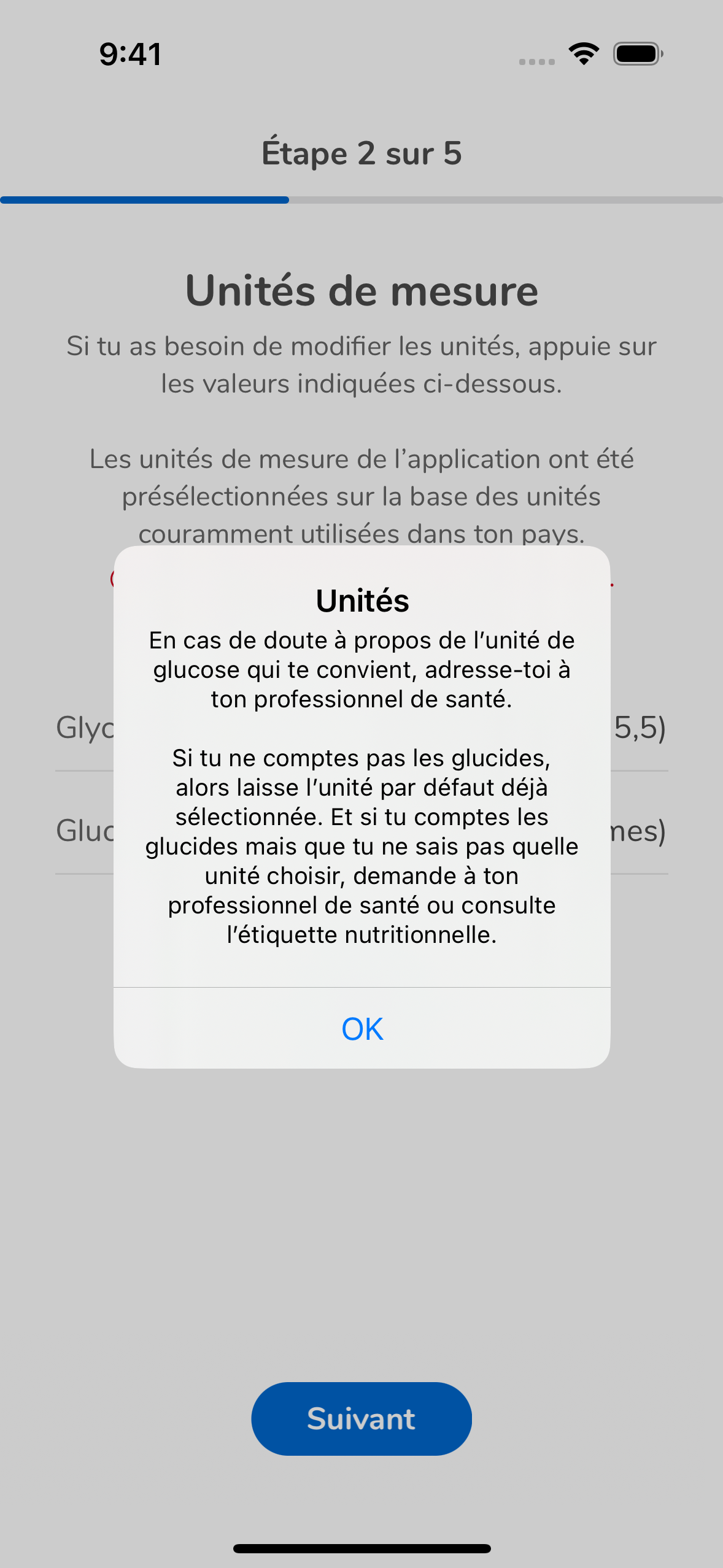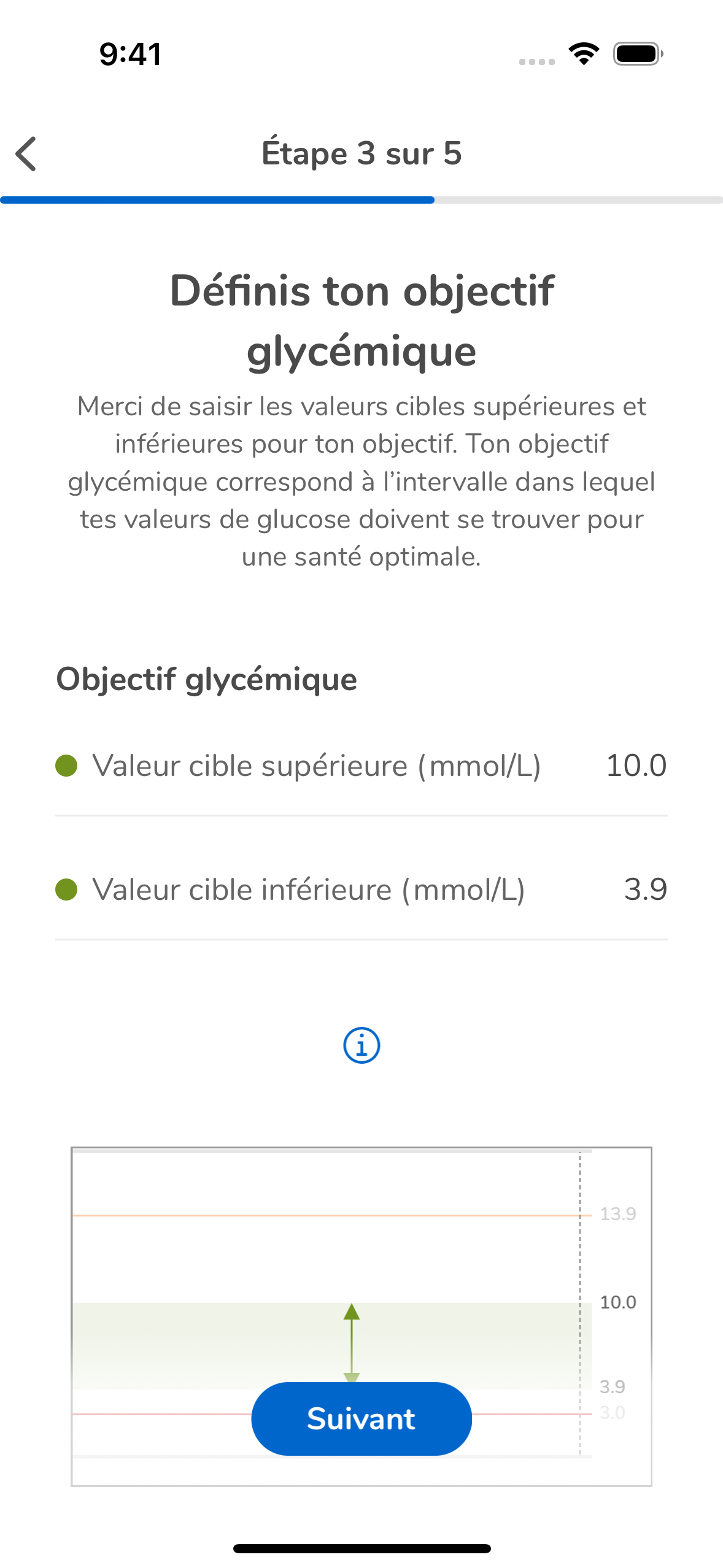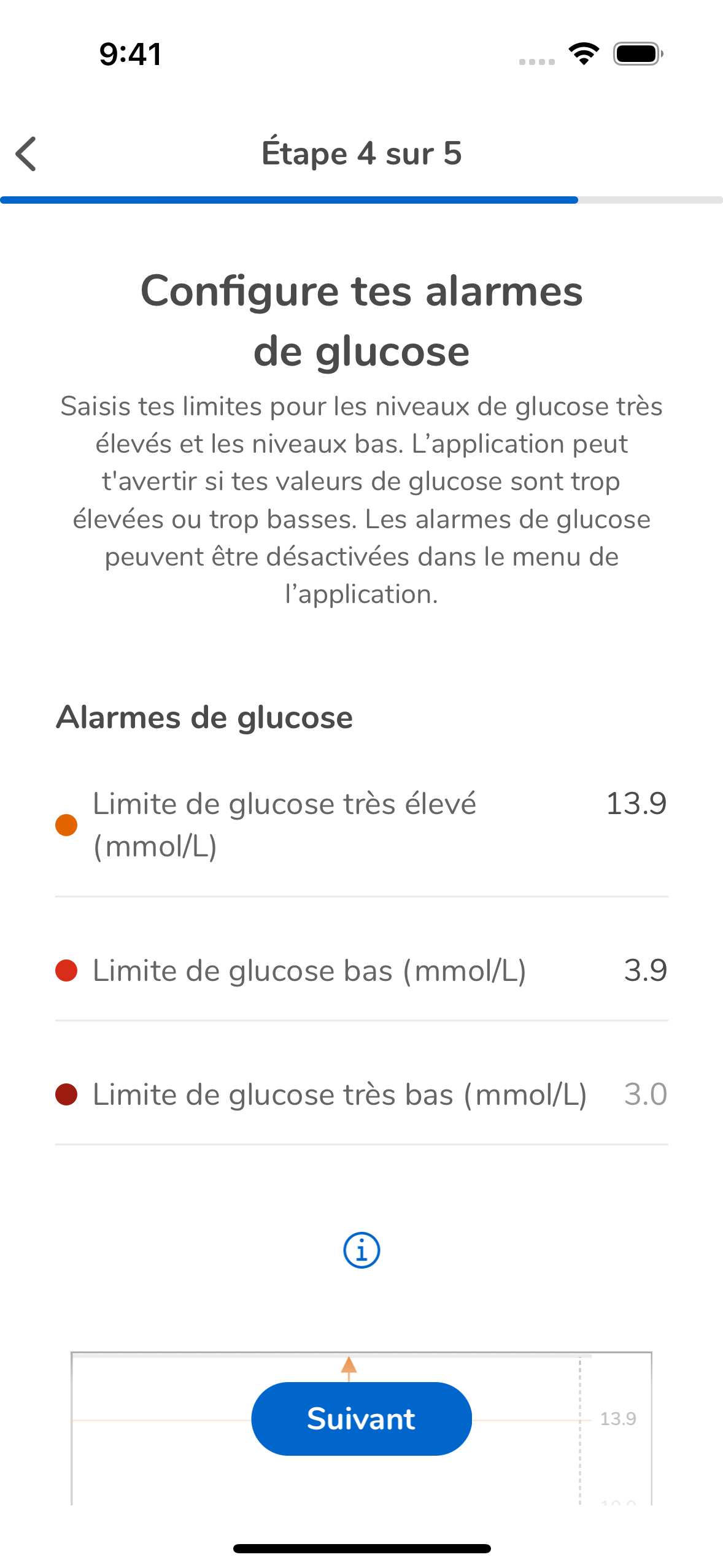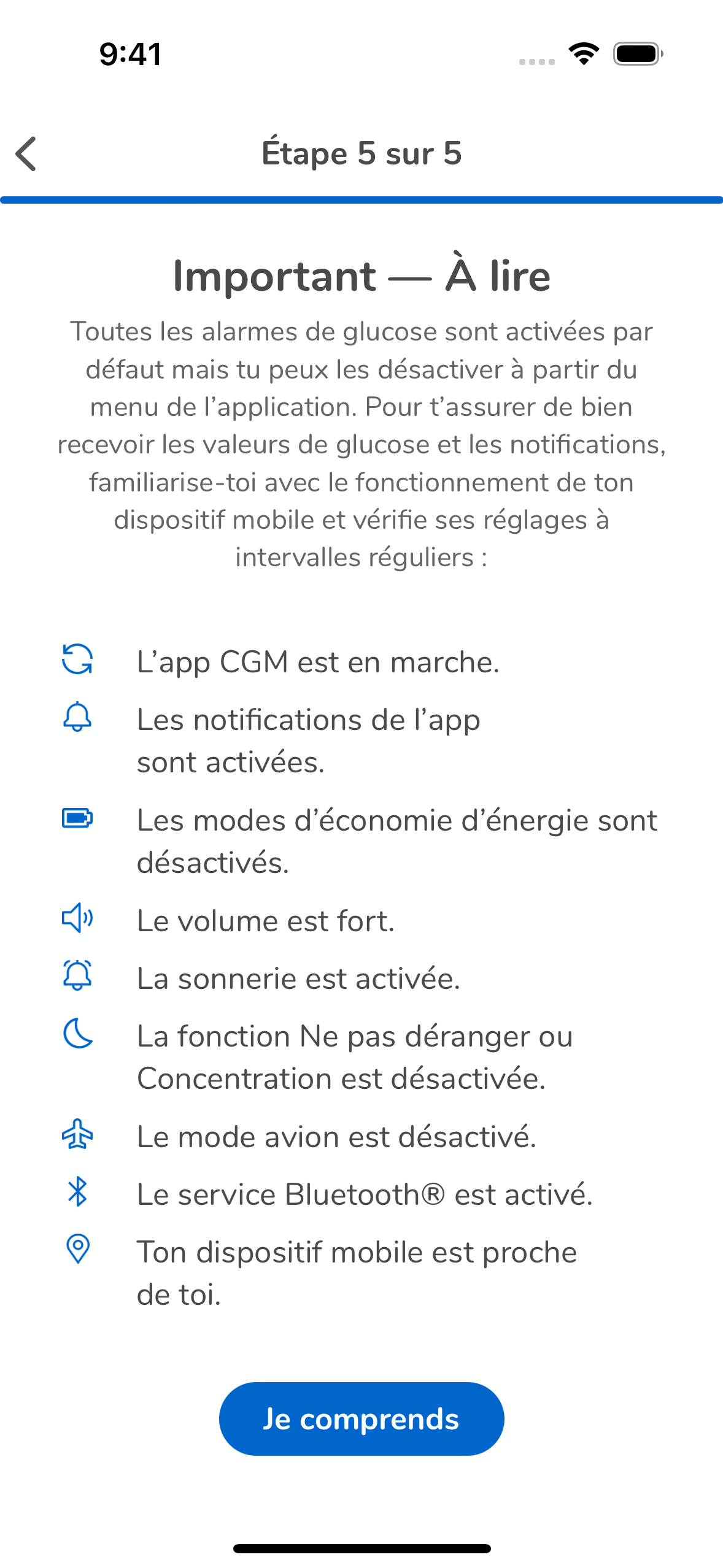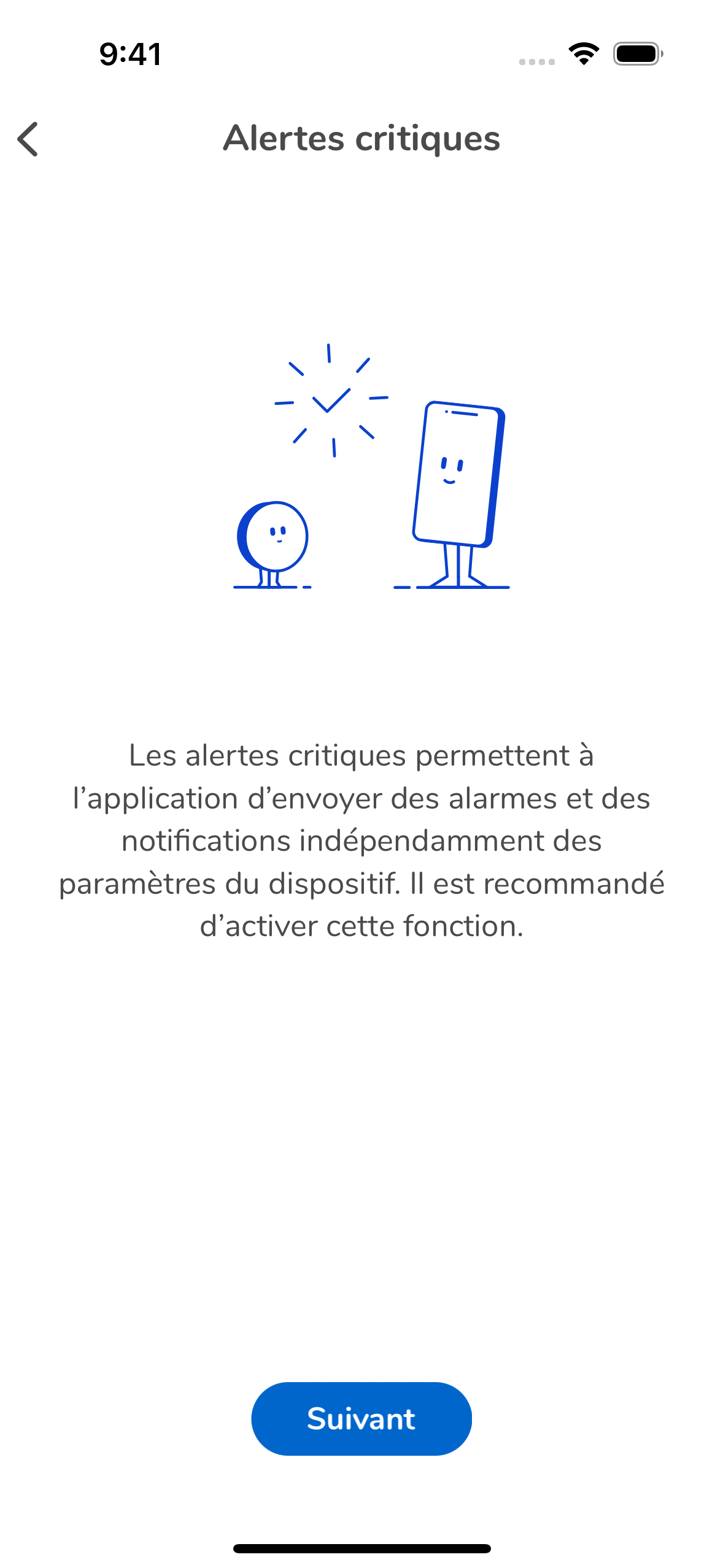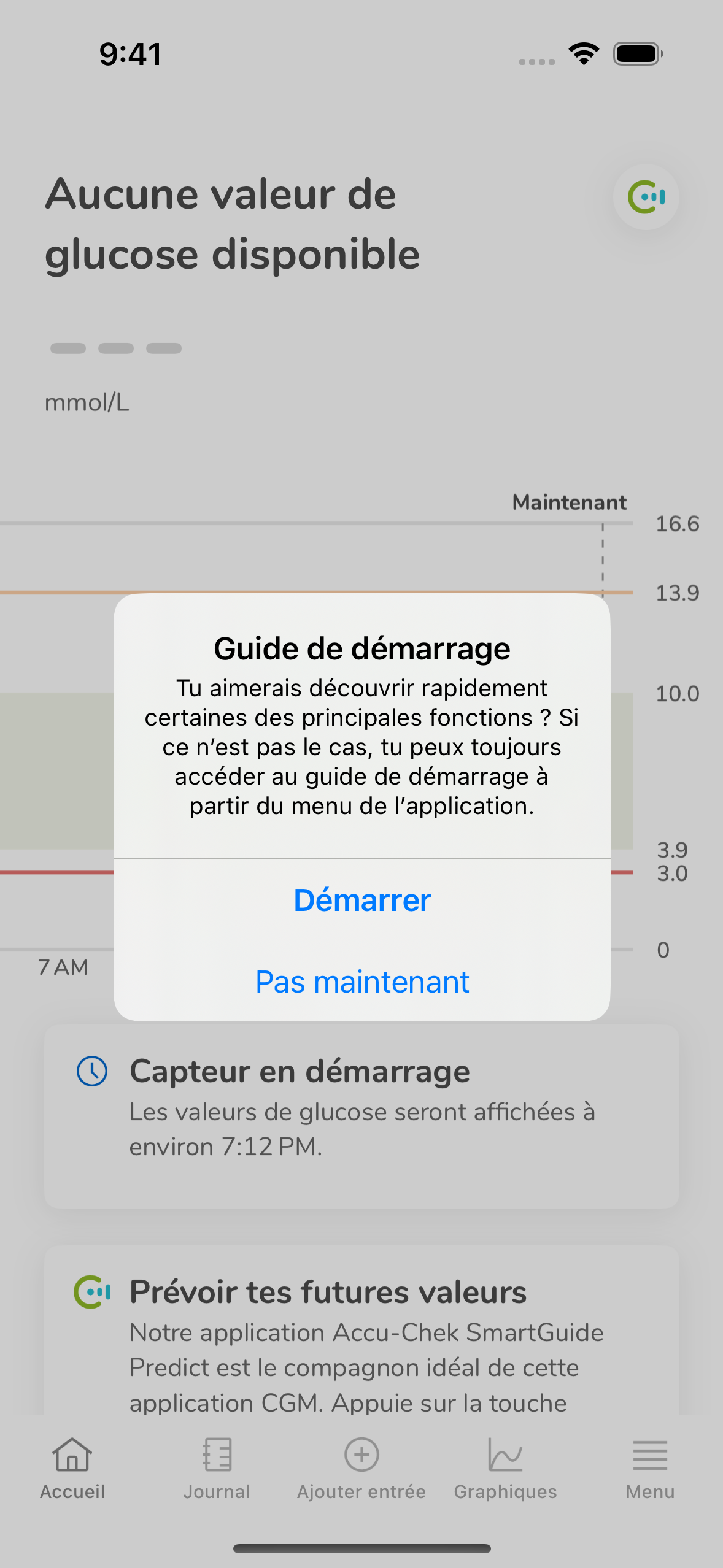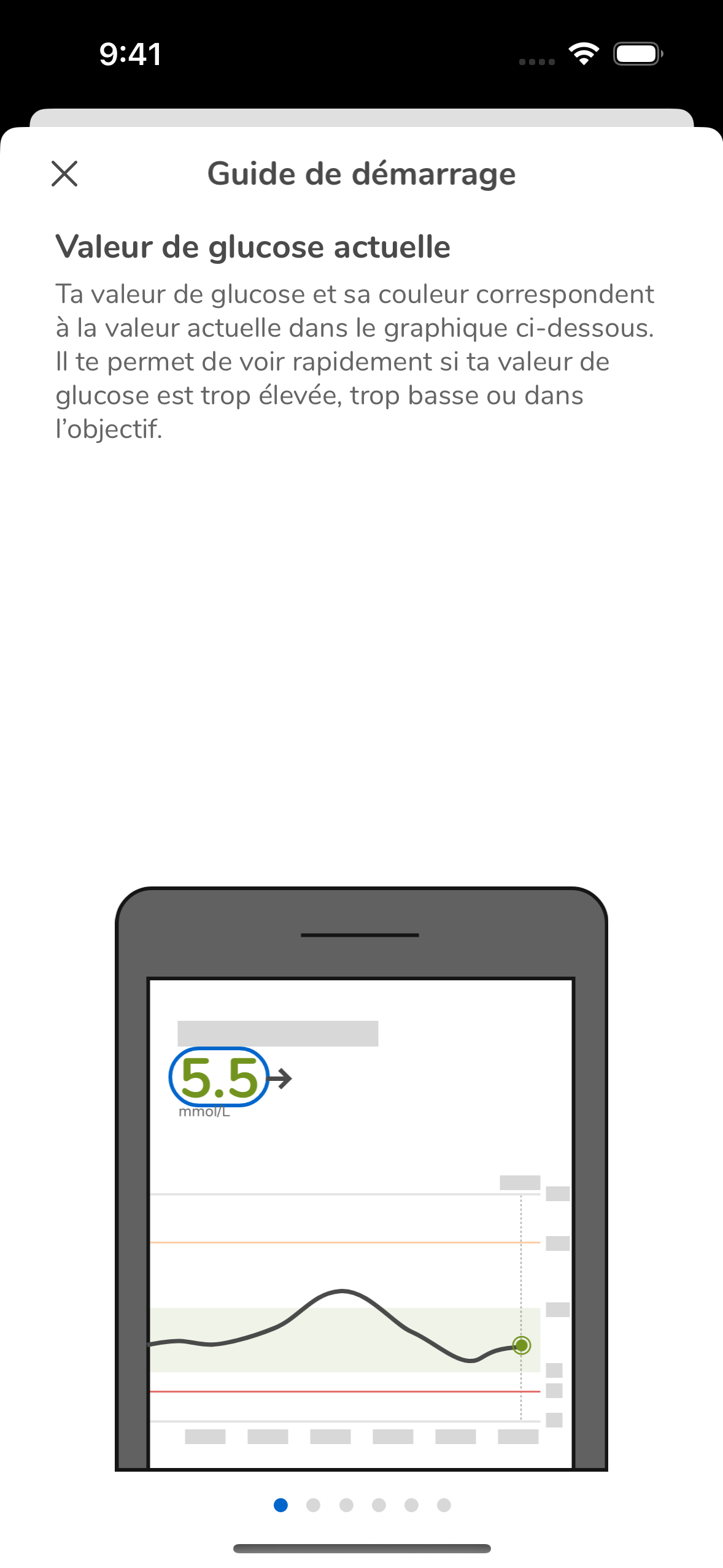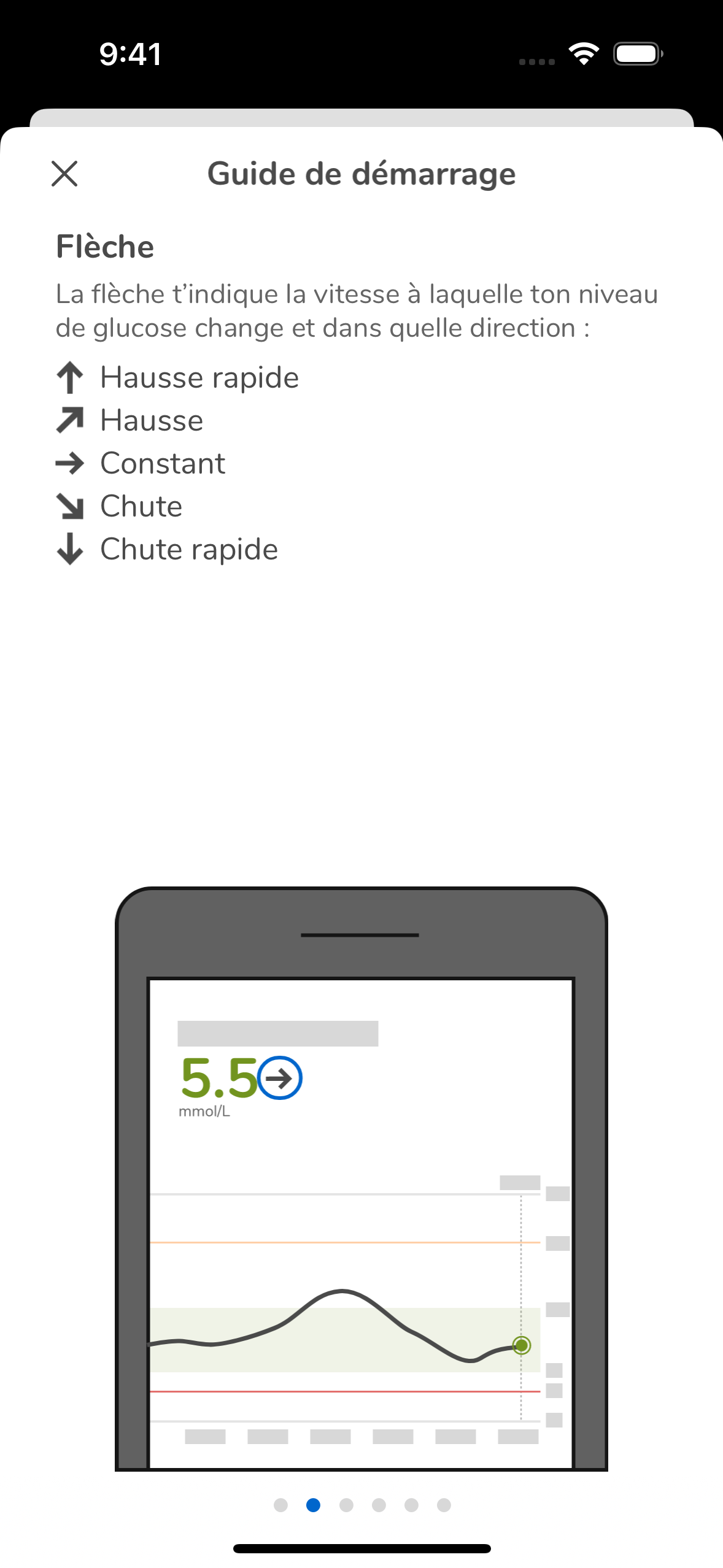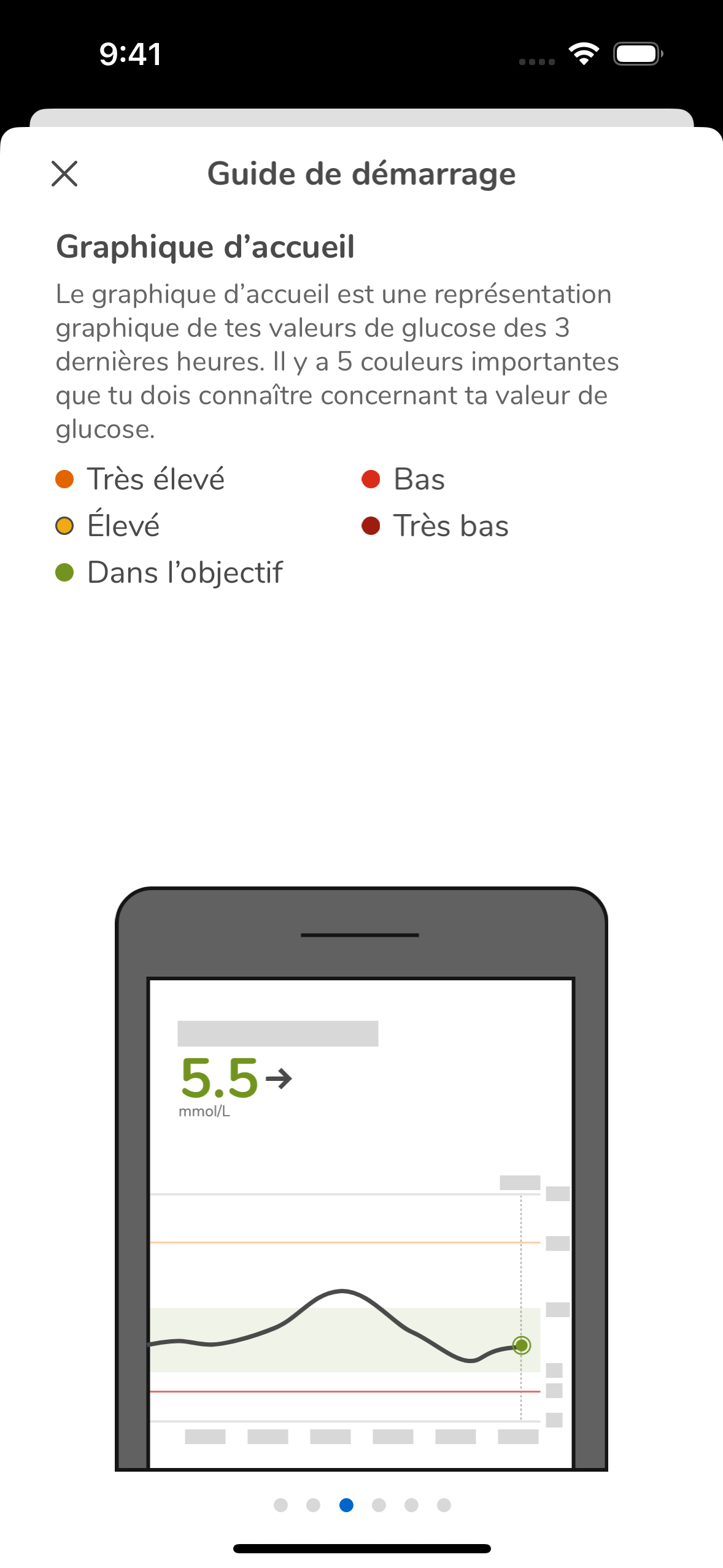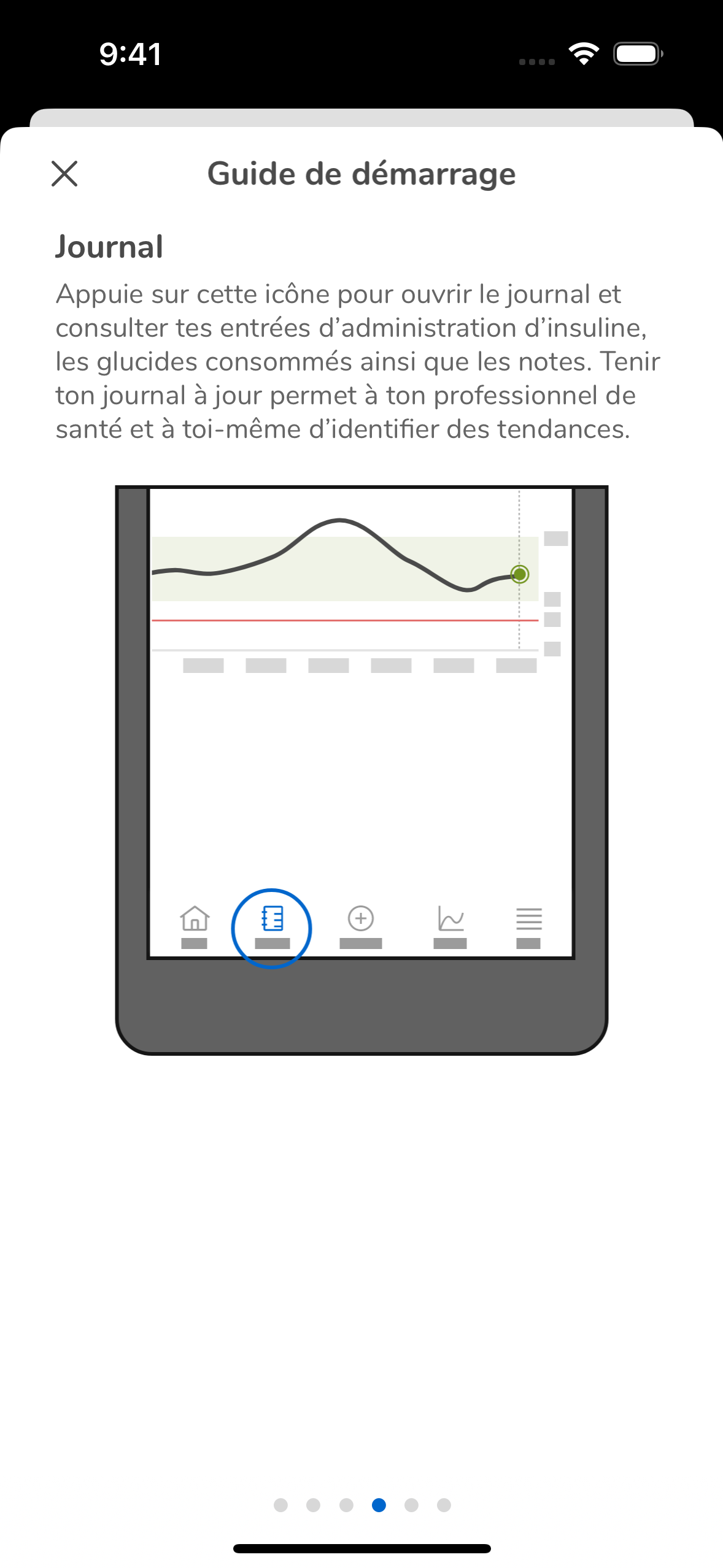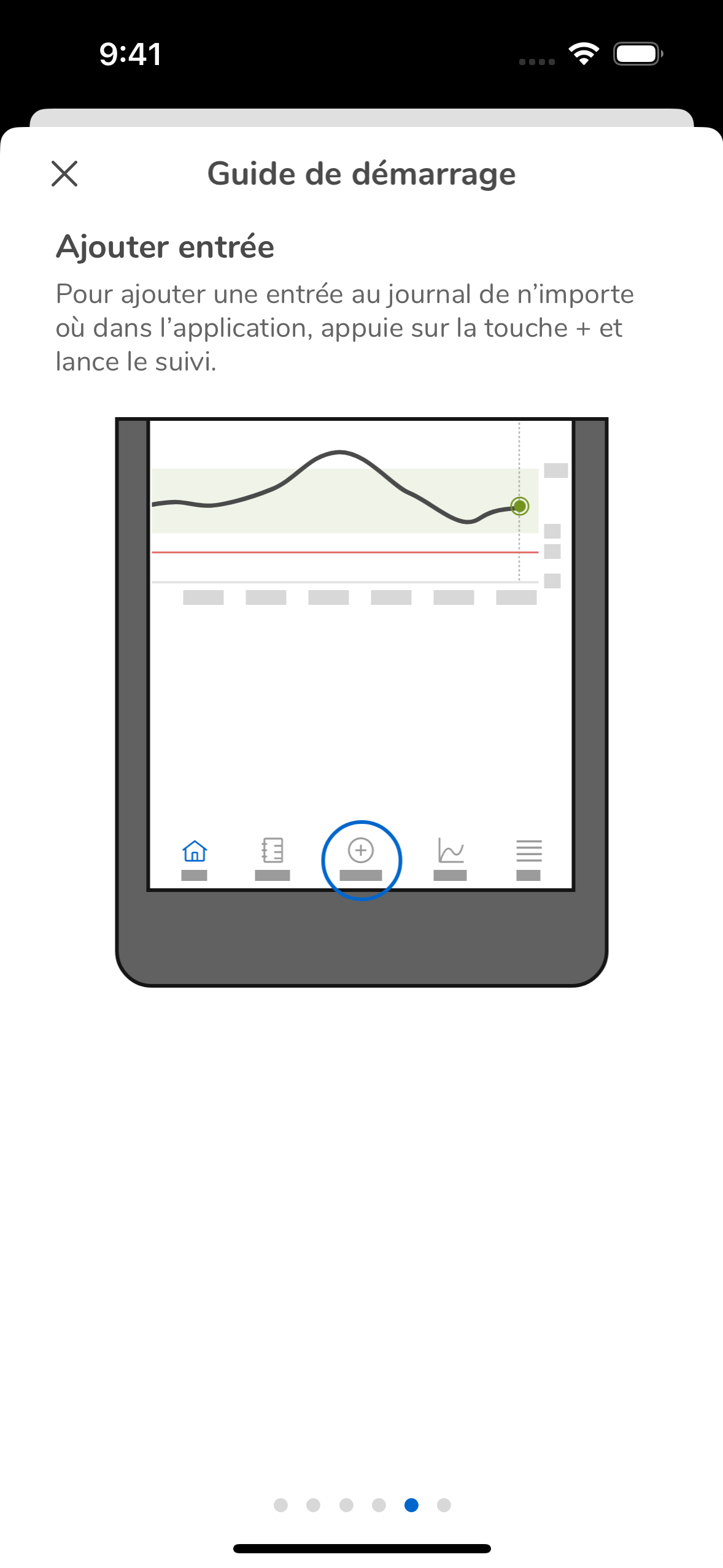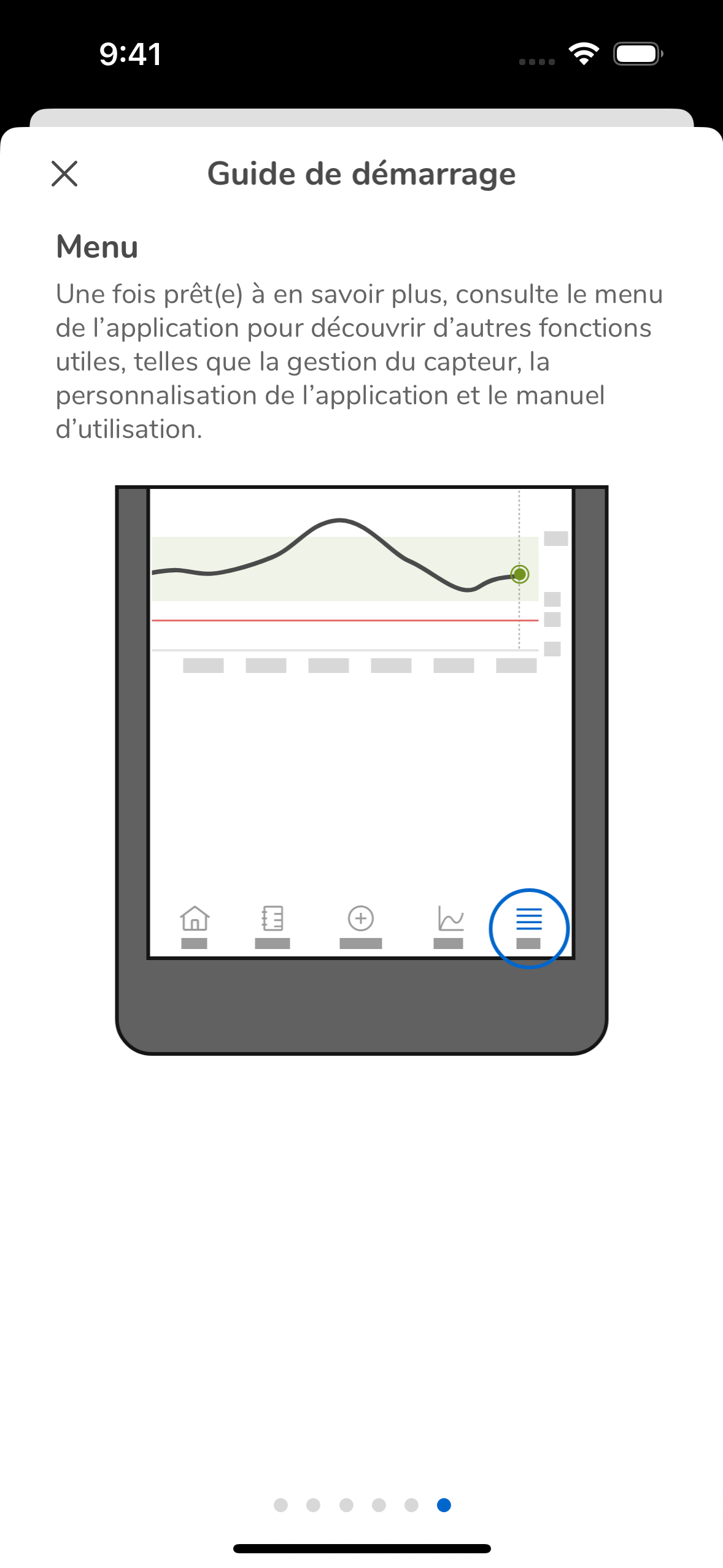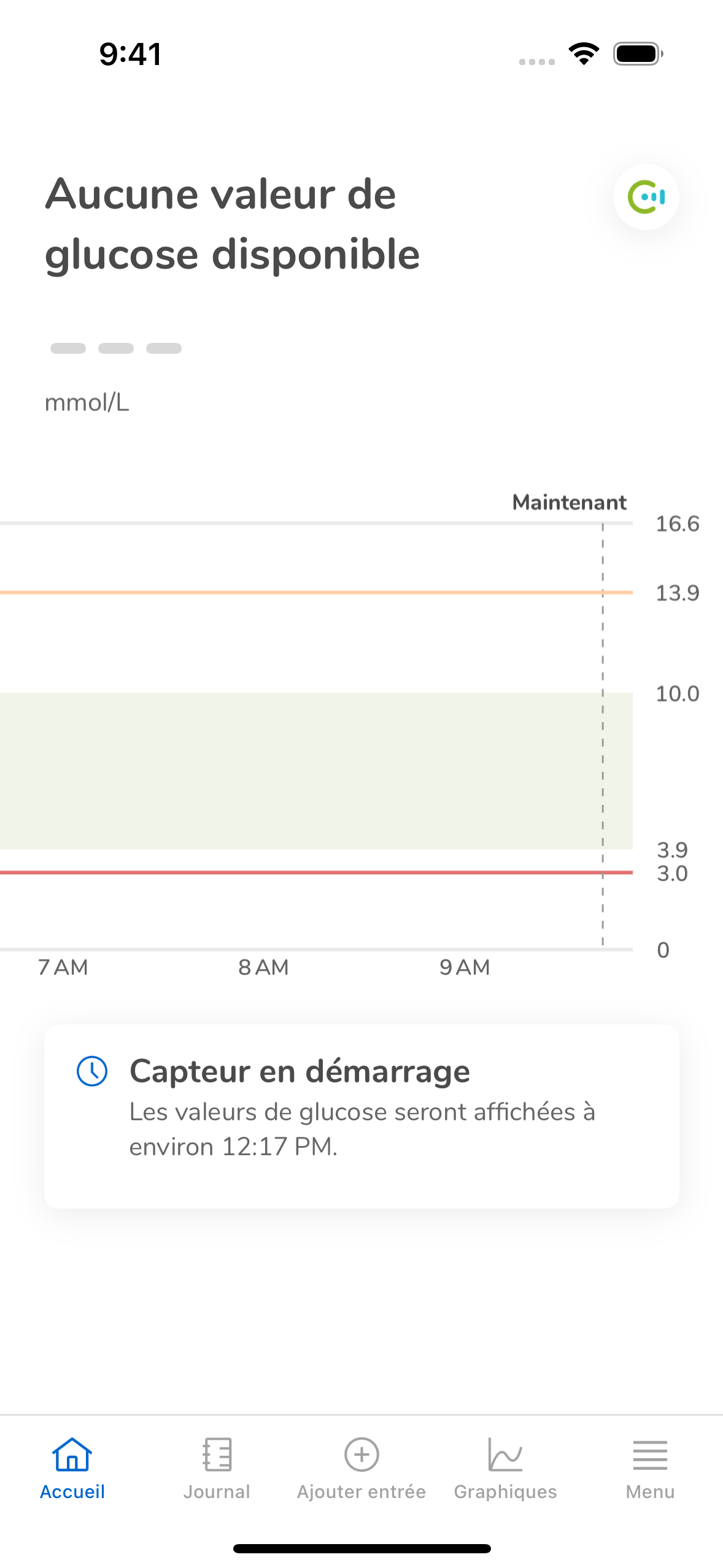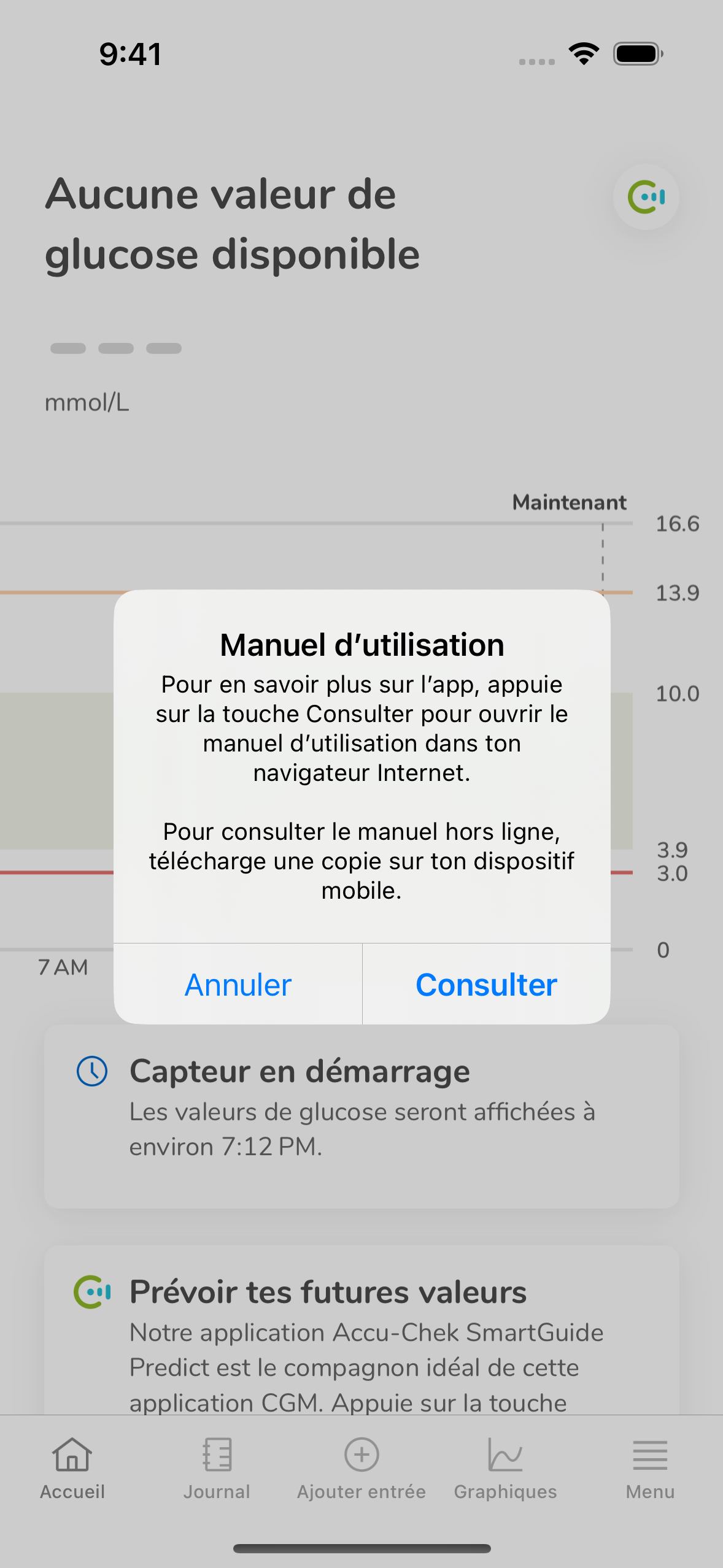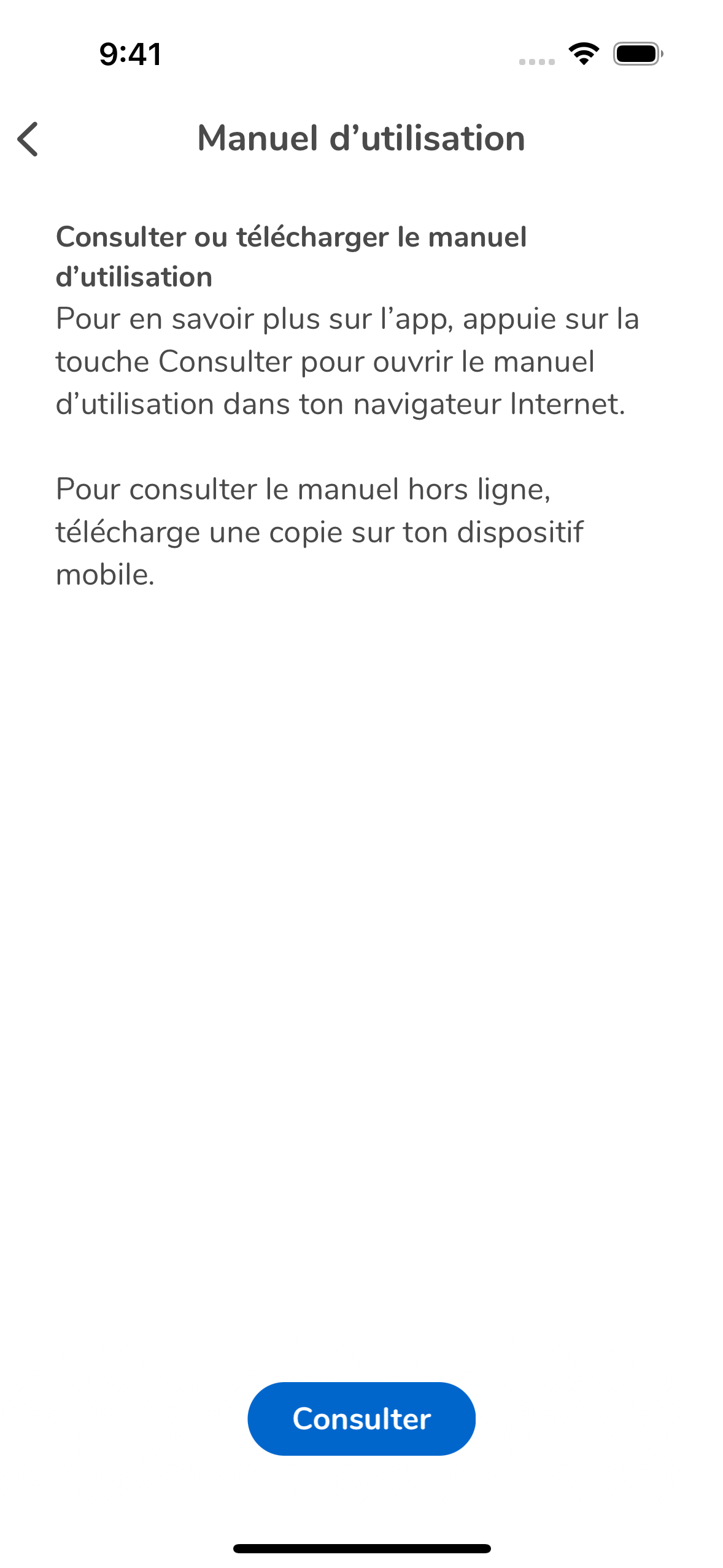Téléchargement et paramétrage de l’application Accu-Chek® SmartGuide Cette section vous apprend comment télécharger l’application Accu-Chek® SmartGuide et créer un compte Accu-Chek®.
L’utilisation optimale de l’application Accu-Chek® SmartGuide et la correcte interprétation de ses données sont essentielles pour tirer le meilleur parti de votre nouvelle solution CGM. Découvrez ici les bonnes astuces de démarrage.
Voici comment télécharger et paramétrer l’application Accu-Chek® SmartGuide:
- Avant la pose de votre premier capteur CGM, téléchargez et installez la dernière version de l’application Accu-Chek® SmartGuide depuis l’Apple Store ou le Google Play Store. Choisissez l’application officielle et vérifiée, et assurez-vous d’avoir assez d’espace de stockage sur votre smartphone avant de la télécharger. Lors du premier accès à l’application, les fonctions principales s’affichent.
2. Ensuite, vous devez créer un compte Accu-Chek®ou vous connecter à votre compte existant. Si vous avez créé un compte via l’application Accu-Chek® SmartGuide Predict ou mySugr, vous pouvez utiliser ces mêmes identifiants sur l’application Accu-Chek® SmartGuide également. Si vous avez oublié votre mot de passe, vous pouvez demander un lien par e-mail pour le réinitialiser.
Si vous ne possédez pas de compte Accu-Chek® et souhaitez en créer un, il vous suffit de renseigner quelques informations personnelles, de donner votre consentement au stockage de vos données dans notre cloud (étape nécessaire à la fonctionnalité de base de l’application) et d’accepter nos conditions d’utilisation. En dernier, confirmez votre adresse e-mail. Une fois votre compte créé, connectez-vous pour utiliser l’application.
3. Définissez vos unités de mesure et vos valeurs de référence de glucose (objectif glycémique). Ensuite, lisez nos conditions d’utilisation spécifiques à l’application afin de comprendre comment cette dernière utilise les alarmes et notifications pour assurer votre sécurité. Puis, acceptez ces conditions. Finalement, autorisez l’application à vous envoyer des notifications afin de vous prévenir de situations potentiellement critiques pour votre santé.
4. Une fois le paramétrage de votre compte et de votre profil terminé, consultez le guide de démarrage pour obtenir un tutoriel rapide. Cette étape est facultative, mais elle est néanmoins très recommandée.
5. Après avoir consulté ou ignoré le guide de démarrage, l’écran d’accueil s’affiche. Pour en savoir plus sur ses différents éléments et obtenir un aperçu général de l’application, nous vous invitons à consulter l’article «Vue d’ensemble de l’application Accu-Chek® SmartGuide». Si votre capteur Accu-Chek® SmartGuide n’est pas encore activé, l’écran principal du tableau de bord affiche un graphique vide. Si vous avez besoin d’aide pour la pose et l’activation de votre premier capteur CGM, consultez l’article «Comment poser un capteur CGM Accu-Chek® SmartGuide»
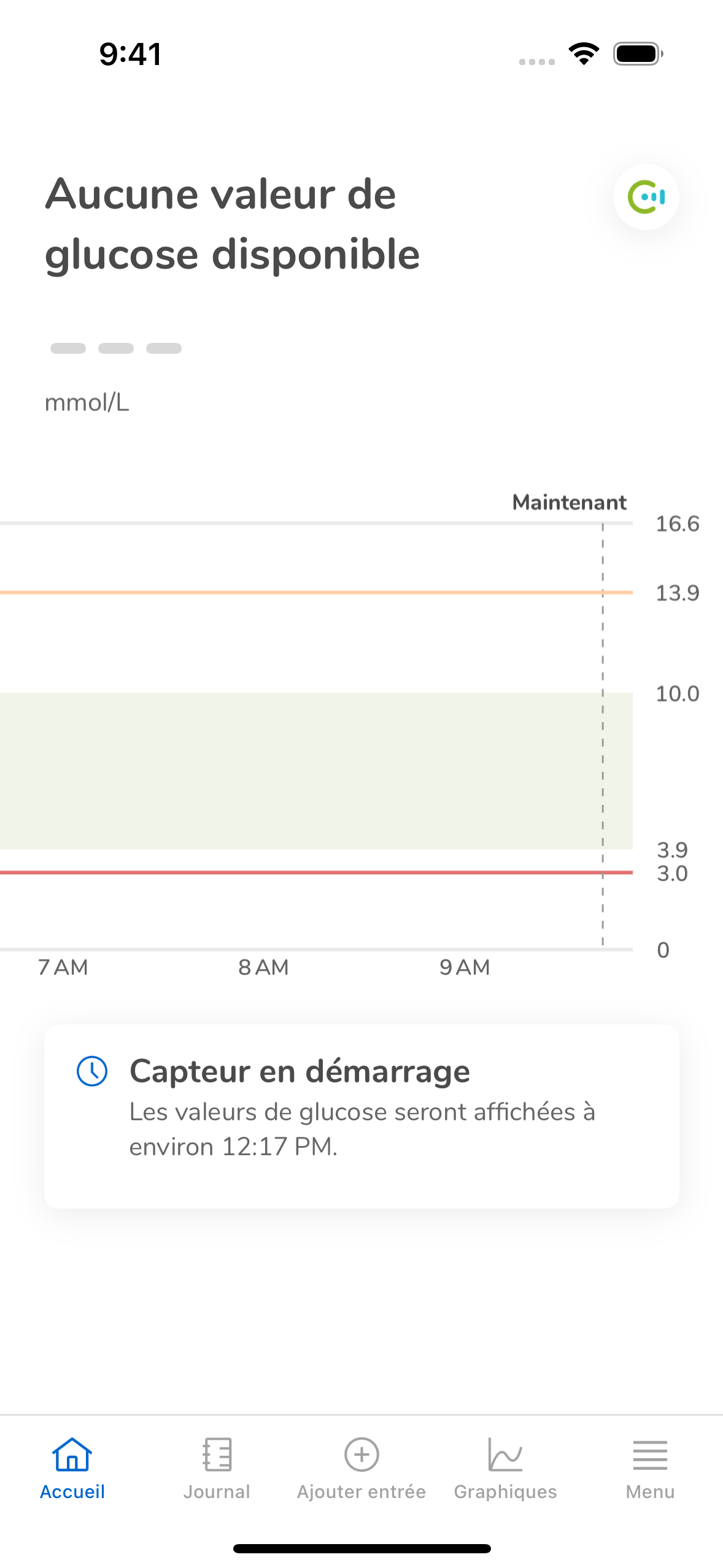
6. Si vous utilisez l’application Accu-Chek® SmartGuide pour la première fois, vous pouvez appuyer sur «Consulter» pour ouvrir le manuel d’utilisation. Appuyez sur «Annuler» pour fermer cette fonction. Vous pouvez accéder au manuel d’utilisation à tout moment à partir du menu de l’application.